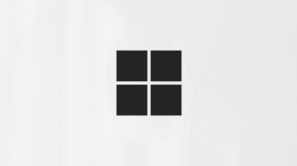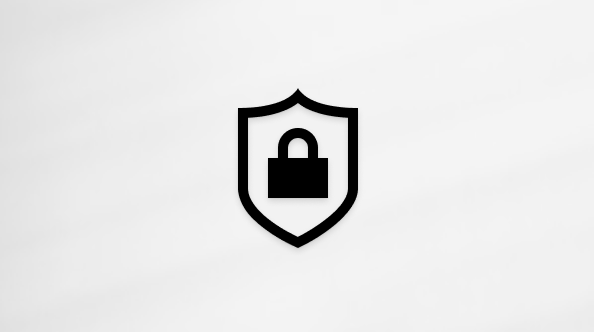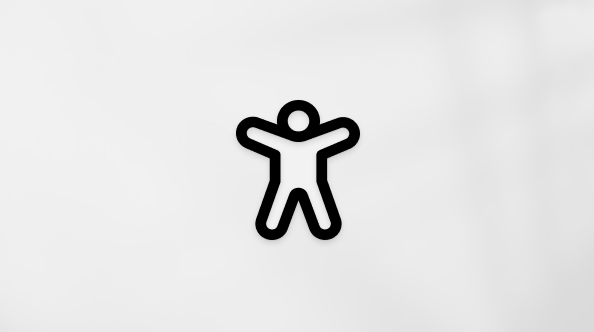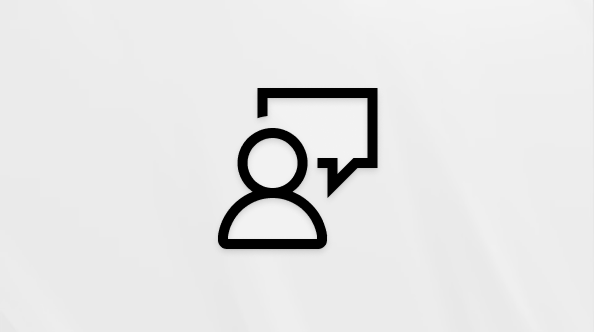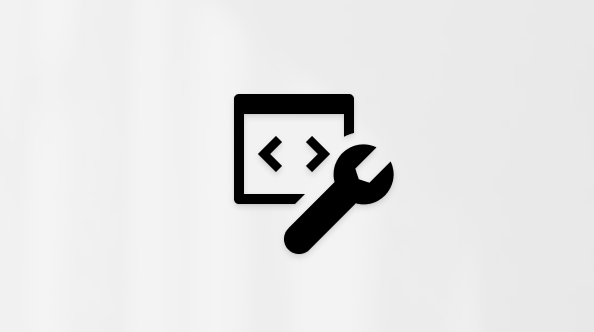Pokud aplikace Copilot ještě není na vašem počítači s Windows, přejděte na článek Instalace Copilotu ve Windows. Na nových Windows 11 počítačích by už měla být aplikace Copilot ve výchozím nastavení nainstalovaná. Aplikaci Copilot najdete připnutou na hlavní panel nebo v nabídce Start.
Po instalaci otevřete aplikaci Copilot a přihlaste se pomocí svého osobního účtu Microsoft. Přihlášení k Copilot vám umožní přístup k historii chatu, vytváření obrázků, delším konverzacím, hlasovým interakcím a dalším Copilot funkcím.
Vlastnosti
Copilot ve Windows obecně podporuje všechny stejné funkce, které jsou dostupné na copilot.microsoft.com, s některými důležitými rozdíly:
-
Klávesová zkratka a rychlé zobrazení
-
Stiskněte a promluvit
-
Kontext zařízení
Další informace o každé z těchto funkcí najdete níže.
Klávesová zkratka a rychlé zobrazení
Copilot můžete ve Windows kdykoli vyvolat stisknutím kláves Alt + mezerník. Zobrazí se menší verze rozhraní Copilot, která vám umožní zadat výzvu.
Pokud chcete zakázat nebo znovu povolit klávesovou zkratku aplikace Copilot, přejděte na Nastavení > účtu > Otevřete Copilot pomocí klávesové zkratky Alt + mezerník a přepněte přepínač.
Stiskněte a promluvit
Stisknutím tlačítka můžete komunikovat s Copilot hlasem pomocí klávesové zkratky, která vám poskytne okamžité odpovědi při zachování aktuálního pracovního postupu a pokračování v úkolech bez přerušení.
Jak používat tisk k mluvení:
-
Pokud chcete zahájit hlasovou konverzaci pomocí Copilot, podržte na počítači klávesy Alt + mezerník aspoň 2 sekundy. Jakmile je Copilot připravený pro hlasové příkazy, zobrazí se na obrazovce mikrofon.
Poznámka: Při prvním použití funkce Stiskněte klávesu pro mluvení budete možná muset udělit Copilot oprávnění pro přístup k mikrofonu.
-
Konverzaci ukončíte stisknutím klávesy Esc nebo ikonou X vedle mikrofonu. Pokud s Copilot nikdo několik sekund nemluví, Copilot konverzaci automaticky ukončí. Když je konverzace nad ikonou mikrofonu na obrazovce, zmizí.
Jak nakonfigurovat klávesu Press pro komunikaci v aplikaci Copilot:
-
Pokud chcete funkci Stisknutím klávesy vypnout nebo znovu povolit, přejděte do části Nastavení účtu > > Stisknutím a podržením kláves Alt + mezerník můžete rychle komunikovat s Copilot a přepnout přepínač.
-
Pokud chcete změnit chování tak, že budete muset stisknout a podržet klávesovou zkratku, abyste mohli pokračovat v komunikaci, přejděte do části Nastavení účtu > > Jak mluvit s Copilot a změňte nastavení z tlačítka Stiskněte a podržte klávesu a mluvte.
Kontext zařízení
Copilot ve Windows vám může pomoct s zodpovězením otázek týkajících se používání zařízení. Položte otázky jako "Návody nastavit náhlavní soupravu Bluetooth na počítači?" a Copilot poskytne odpověď přizpůsobenou vašemu aktuálnímu operačnímu systému.